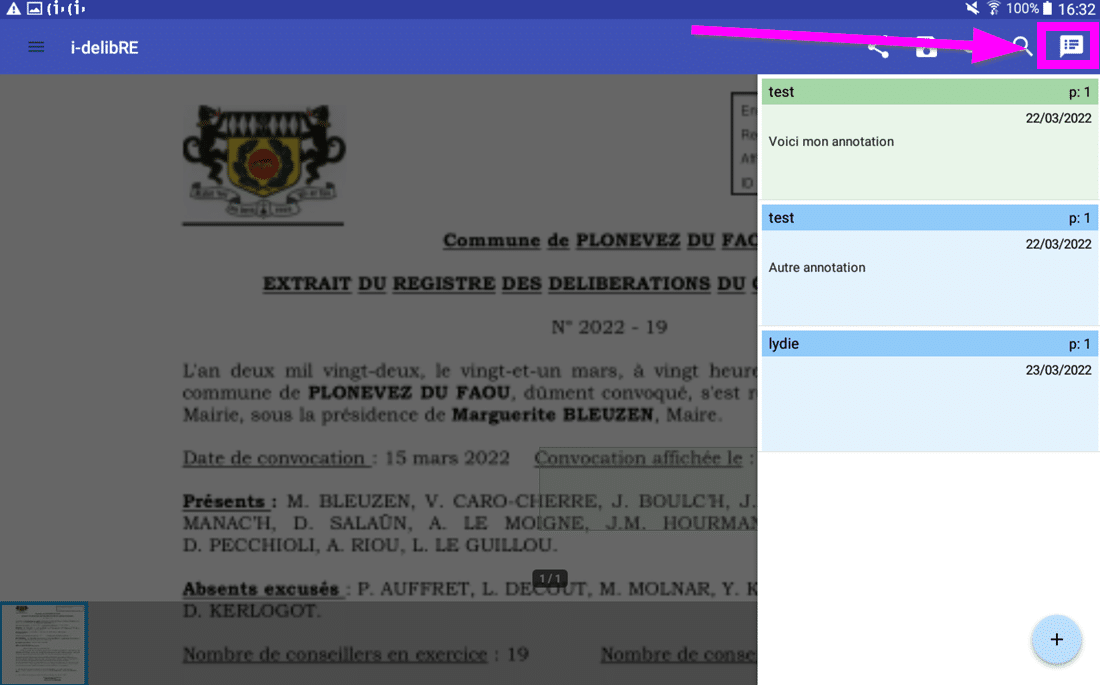[IDELIBRE – ELU] Annoter les documents de séance [tablette]
Ce tutoriel est dédié aux élus se connectant à Idelibre via une tablette et vous montre comment ajouter des annotations aux documents de séance.
Vous devez au préalable vous être connecté à Idelibre en vous référant au tutoriel [IDELIBRE – ELU] : Se connecter à Idelibre [tablette]
À partir de la page d’accueil, vous cliquez sur la ligne de votre mandat :
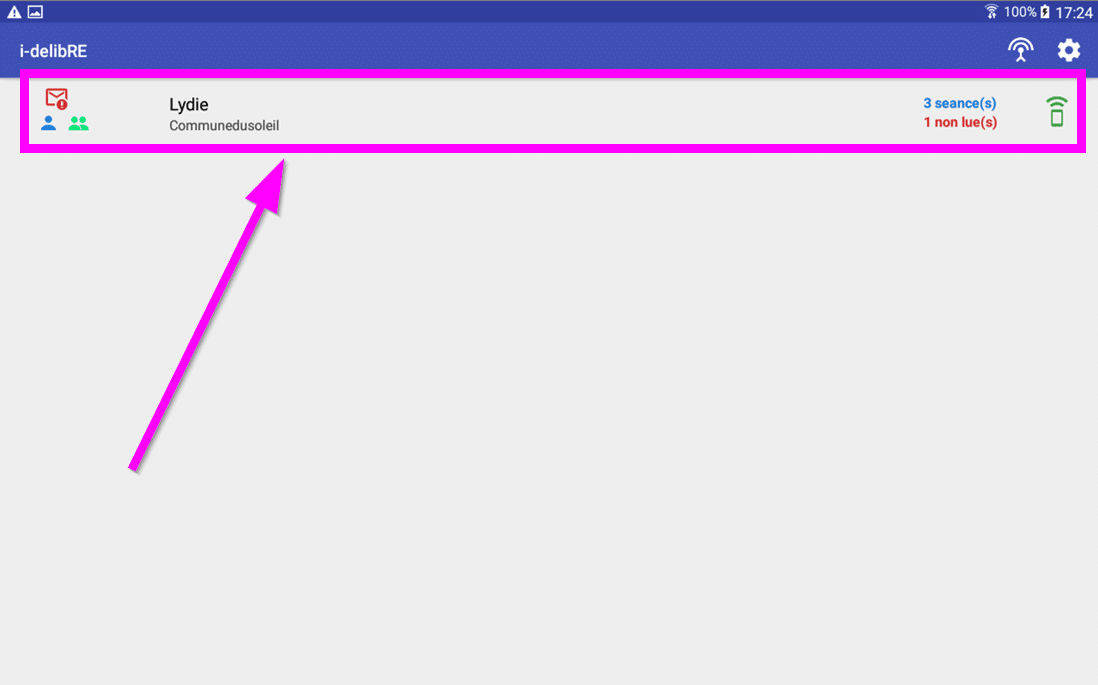
Sur la page des séances votre mandat, choisissez votre séance et cliquer sur un des points à l’ordre du jour :
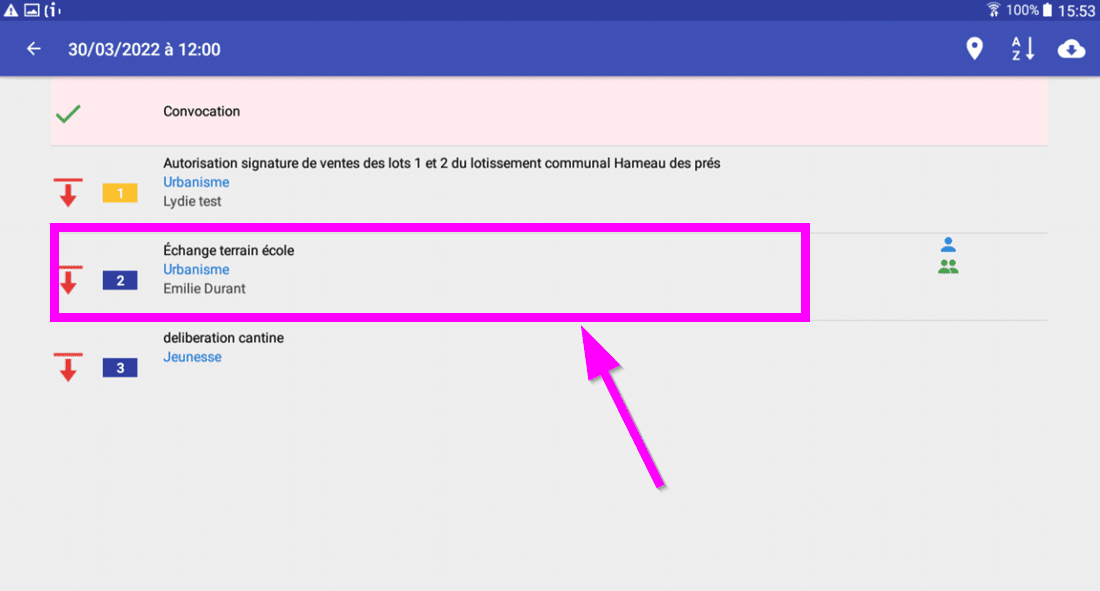
Vous visualisez alors le document en PDF, vous pouvez le télécharger via l’icône en haut à droite :
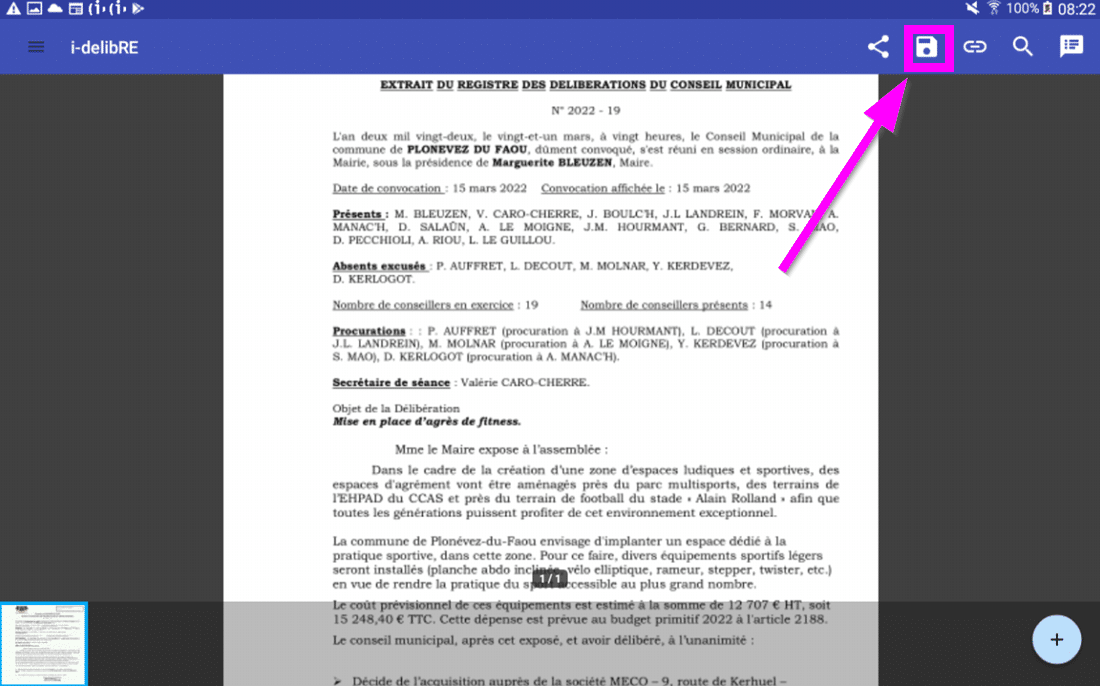
Le PDF est alors consultable dans les fichiers téléchargés de votre tablette :
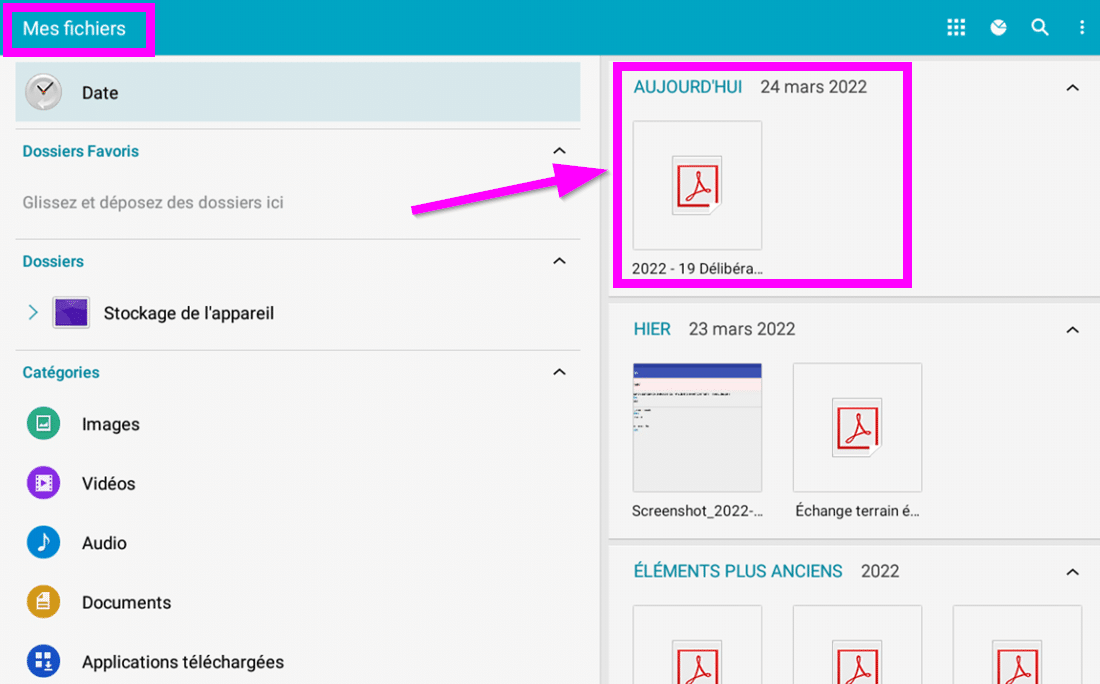
Quand vous êtes sur le PDF d’un point à l’ordre du jour, vous pouvez choisir d’annoter le document en cliquant en bas à droite sur le signe « + » dans le rond bleu :
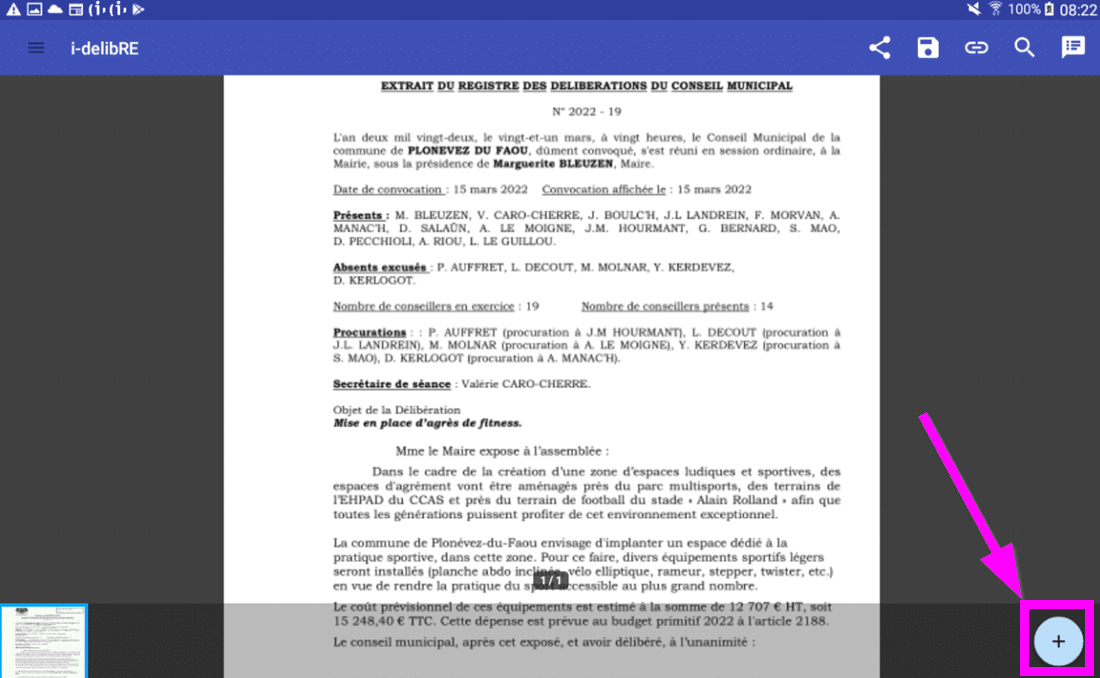
Puis cliquez sur l’icône annotation dans le rond marron (en bas à droite) :
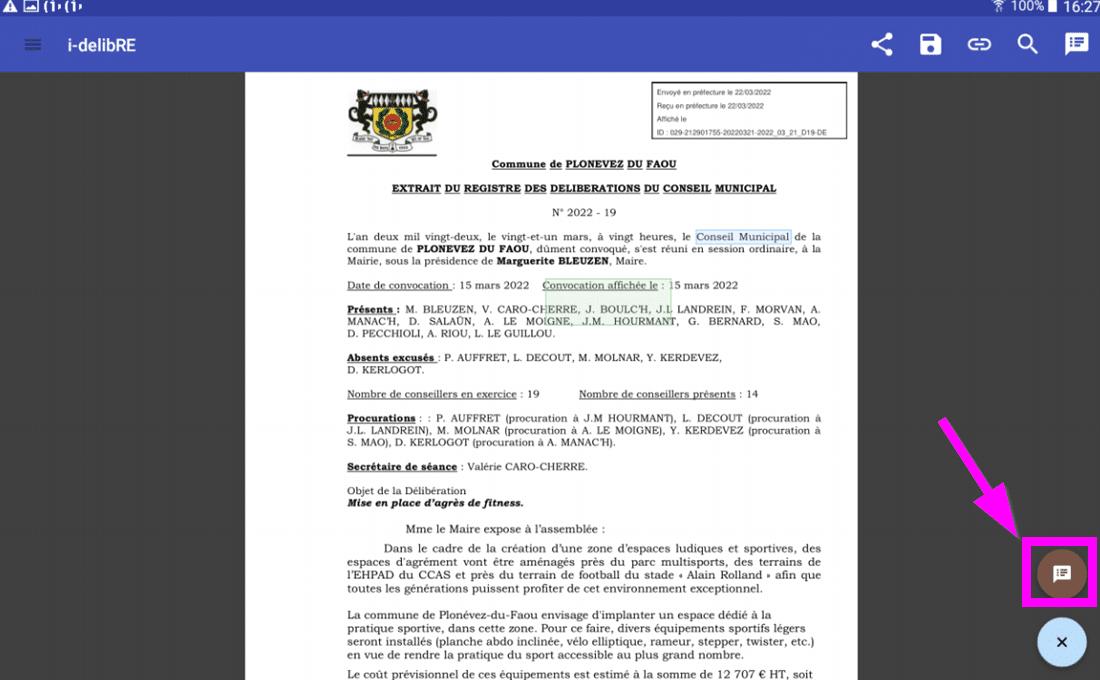
Après avoir cliqué sur la bulle d’annotation, et comme demandé, faites glisser votre doigt sur l’écran de la tablette pour dessiner un rectangle autour de la zone du document que vous souhaitez annoter. L’écran vous permettant de saisir l’annotation s’affiche, vous pouvez alors :
- saisir votre annotation
- décider (ou non) de la partager :
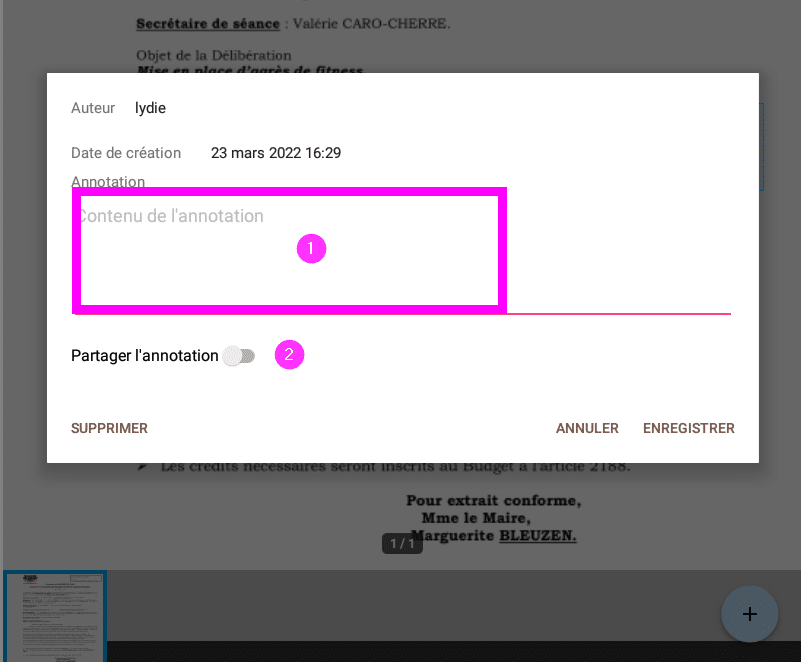
Si vous choisissez de partager votre annotation, vous pourrez sélectionner soit un groupe politique en entier (1), soit des élus individuellement (2). Si vous sélectionnez un groupe politique, tous les élus attachés à ce groupe politique seront sélectionnés par défaut :
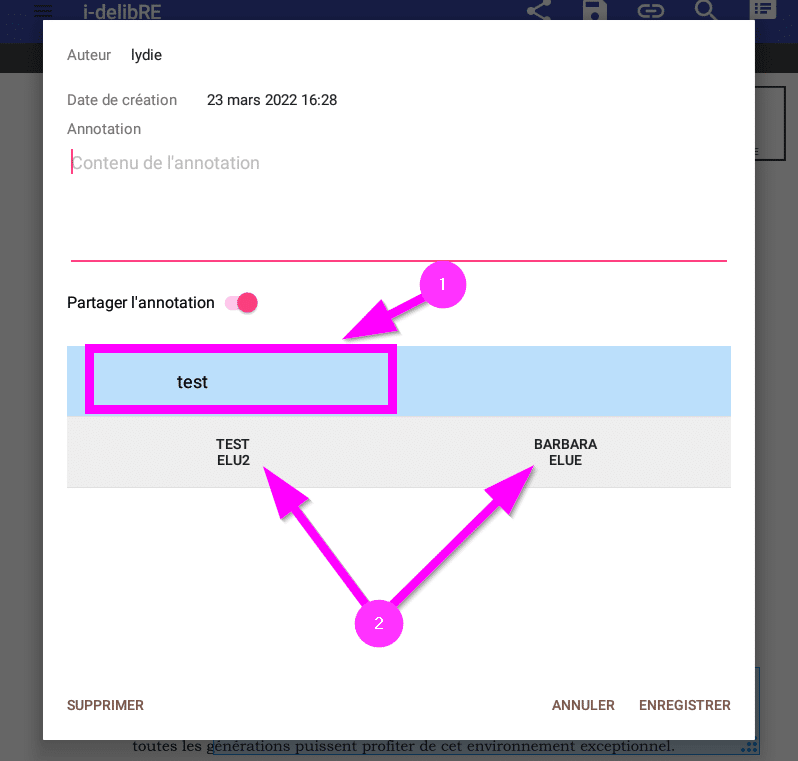
Vous pouvez à tout moment revenir sur une annotation que vous avez créée, en cliquant sur le i (info) au centre de l’encadré de l’annotation.
En bas de l’interface et après avoir complété/modifié le contenu même de l’annotation, vous avez la possibilité de :
- supprimer l’annotation
- annuler l’opération que vous êtes en train de faire
- enregistrer l’annotation :
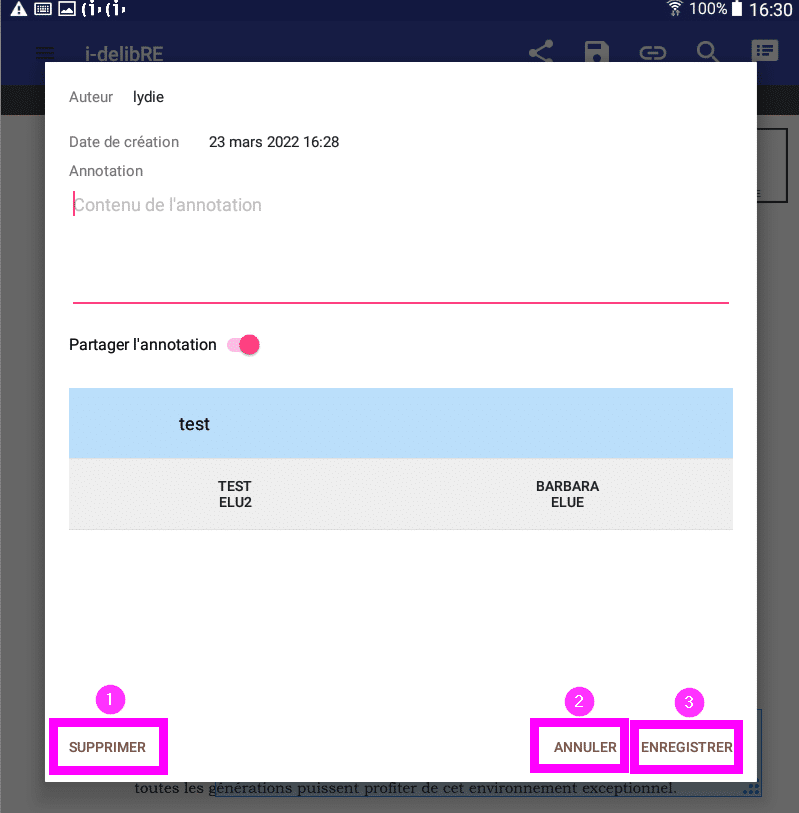
Dans le document, les annotations apparaissent alors en :
- bleu : pour les annotations privées
- vert : pour les annotations partagées :
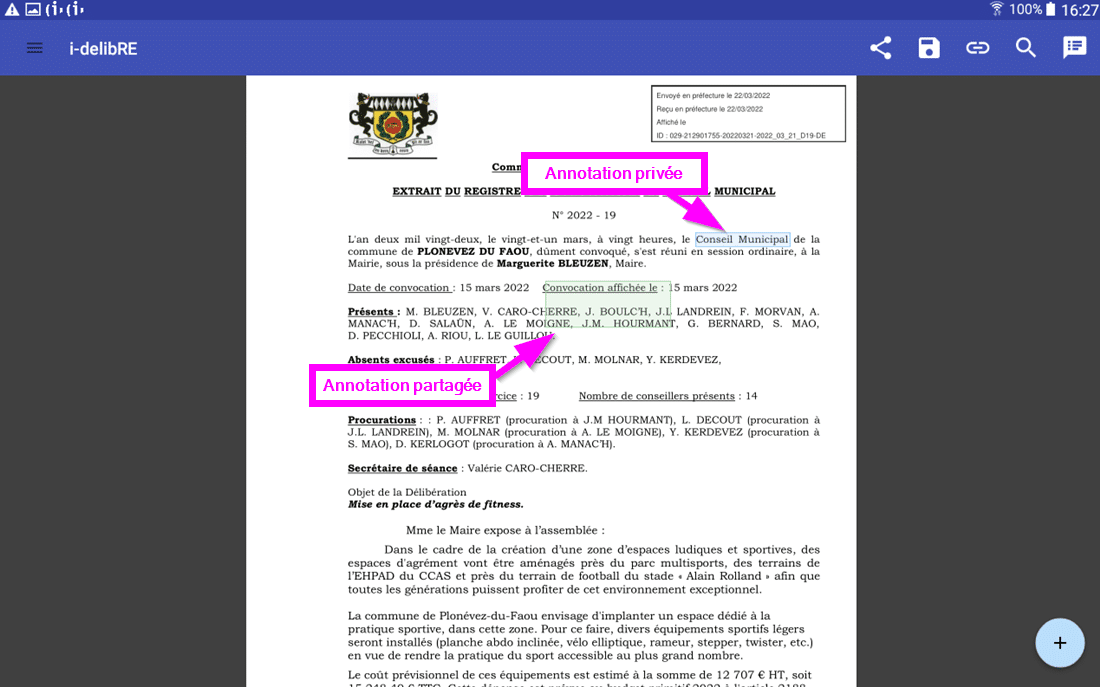
Vous pouvez à tout moment revenir sur une annotation que vous avez créée, en cliquant sur le i (info) au centre de l’encadré de l’annotation.
Quand vous revenez à l’ordre du jour, des pastilles répondant au même code couleur signaleront s’il y a des annotations sur un point à l’ordre du jour :
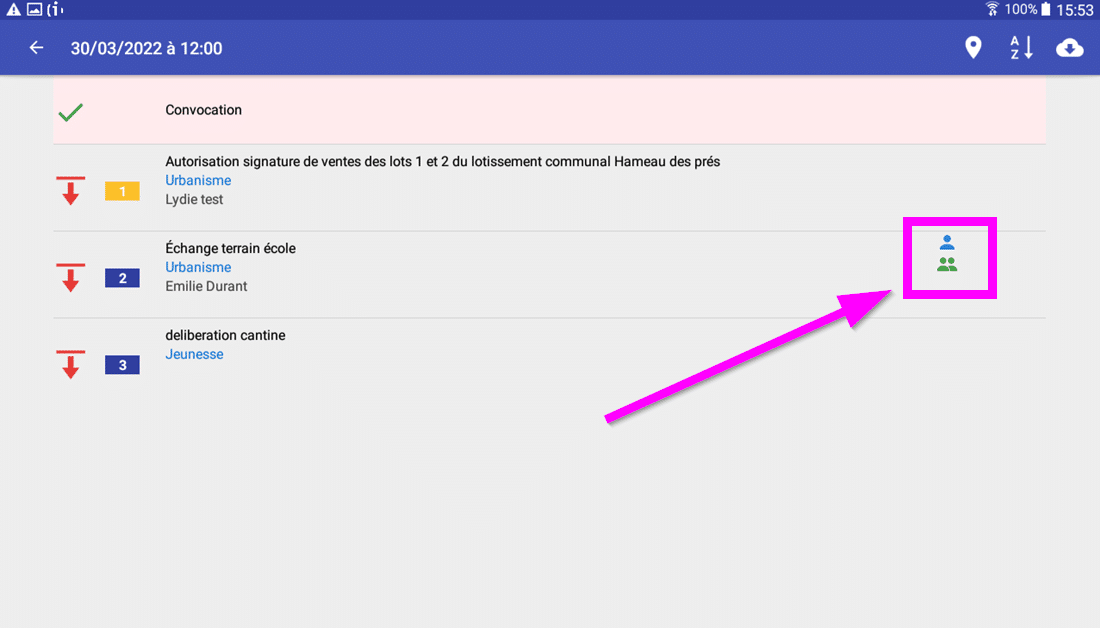
Pour voir toutes les annotations d’un document annoté, ouvrez-le et cliquer sur l’icône « annotation » en haut à droite, vous verrez ainsi la liste des annotations enregistrées, partagées ou non :